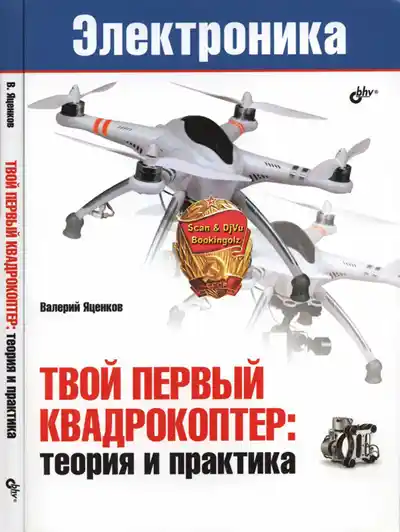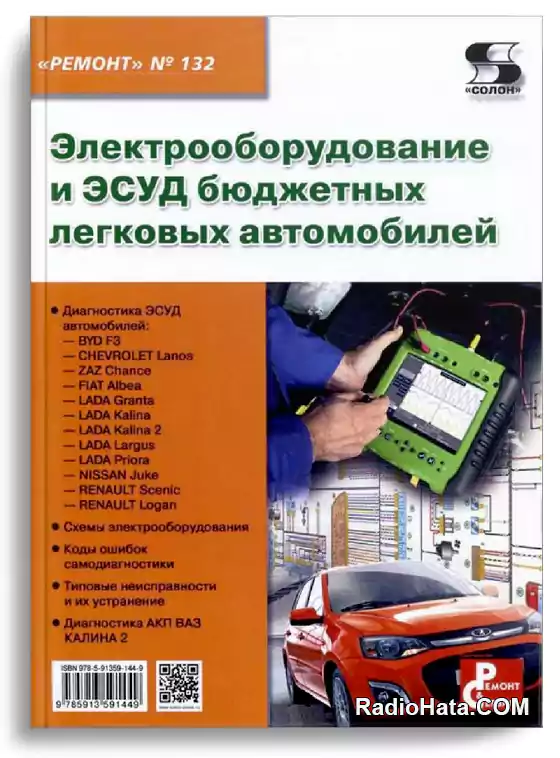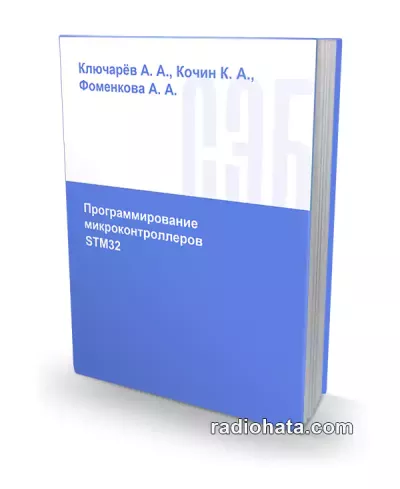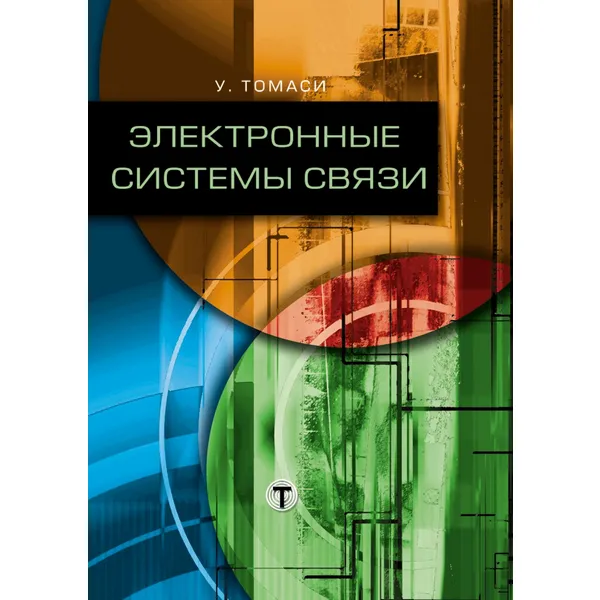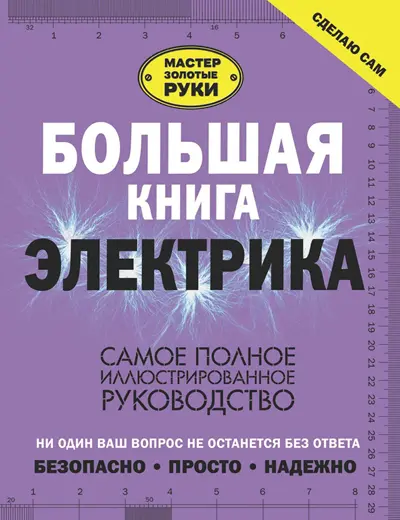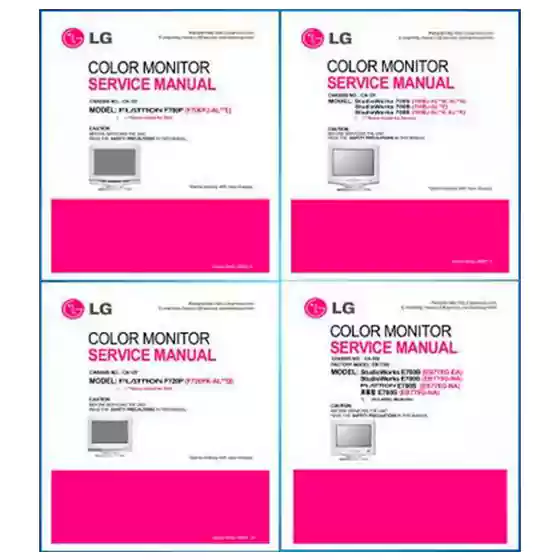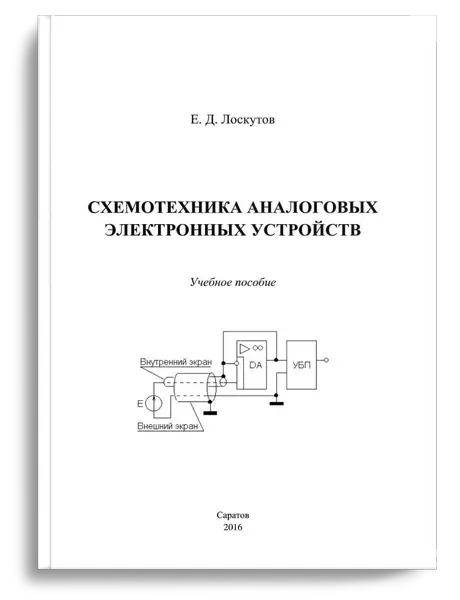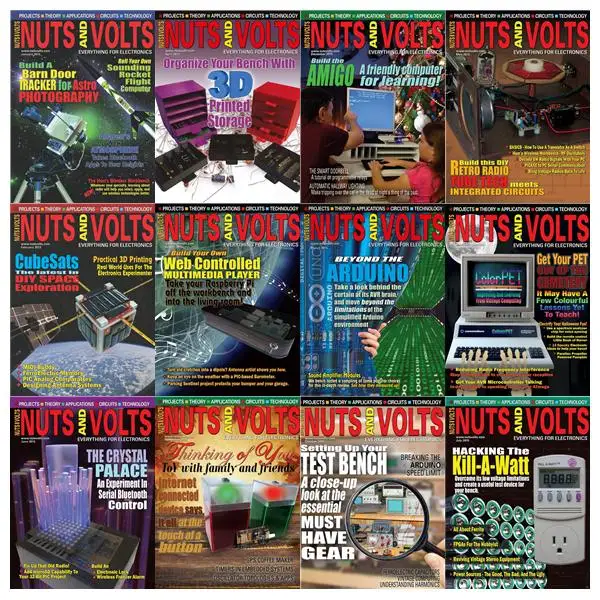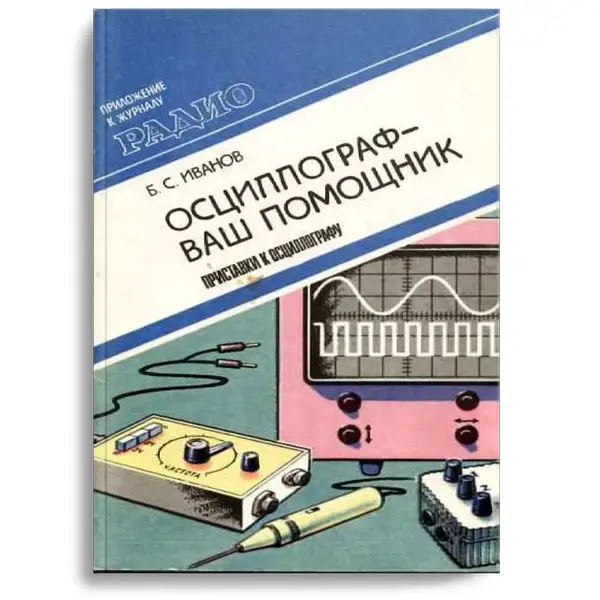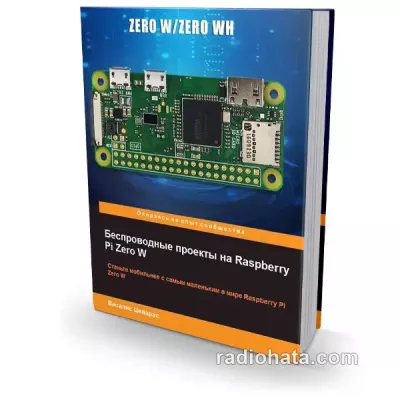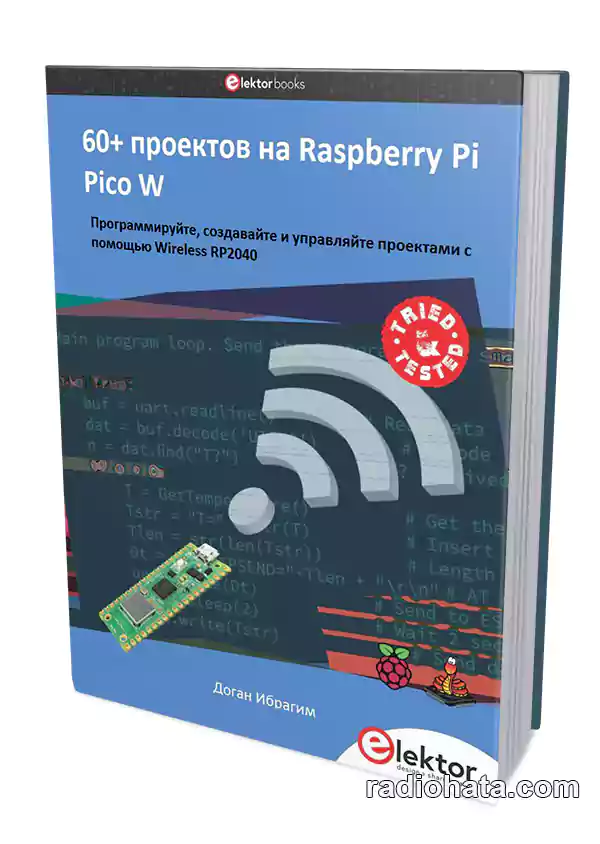Популярное
Осциллограф на смартфоне
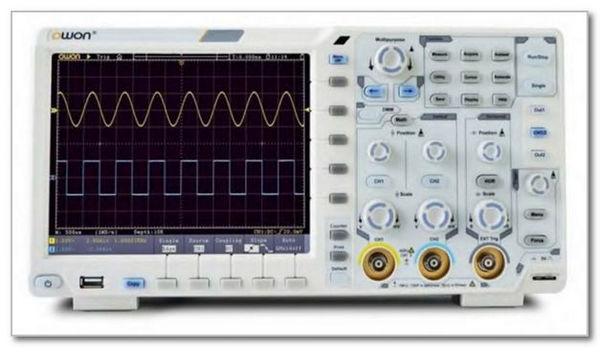
В этой статье я покажу вам, как вы можете сделать свой собственный осциллограф, используя Raspberry Pi Pico с использованием некоторой пассивной электроники и свой смартфон. Для обнаружения прямоугольной или синусоидальной волны вы можете подать сигнал на свой мобильный телефон. Существует приложение Scoppy, специально разработанное для этого приложения. Вы можете обнаружить сигнал до частоты 250 кГц.
Scoppy — это осциллограф и логический анализатор, работающий на вашем Android-смартфоне и Raspberry Pi Pico. Сигналы измеряются Pico, а формы сигналов отображаются на устройстве Android. Программирование не требуется. И приложение, и прошивку можно загрузить бесплатно, поскольку это проект с открытым исходным кодом. Вы можете скачать его из Play Market1. Установка очень проста и займет всего несколько минут. Цель проекта Scoppy — предоставить новичкам и любителям электроники доступ к сверхдешевому осциллографу, который полезен для просмотра низкочастотных сигналов низкого напряжения. Scoppy также является логическим анализатором с частотой дискретизации 25 МС/с.
Требования для использования Scoppy:
- Android-устройство под управлением Android версии 6.0 (Marshmallow) или выше.
- Адаптер/кабель USB OTG, совместимый с вашим телефоном/планшетом.
- Плата Raspberry Pi Pico.
На рис. ниже Raspberry Pi Pico, разработанный фондом Raspberry Pi. Он оснащен микроконтроллером RP2040 с двухъядерным процессором Arm Cortex-M0+ с 264 КБ внутренней памяти и поддержкой до 16 МБ внешней флэш-памяти. Он имеет широкий спектр гибких вариантов ввода-вывода, включая I2C, SPI и уникальные программируемые порты ввода-вывода.
На задней панели этой платы контакты пронумерованы как GP26 и GP27, которые являются аналоговыми контактами. Мы будем использовать этот контакт для обнаружения сигнала, так как любой сигнал, подаваемый извне, должен быть в форме синуса, квадрата или любого аналогового сигнала.
Электроника
Теперь вопрос, как подать внешний сигнал на самодельный осциллограф для смартфона? Для этого мы будем использовать резистор очень высокого номинала 100К, и подключим его к контакту GP26. Это защитит Pi Pico от перегрузки по току. Точно так же нам понадобится пара резисторов 1К. Один резистор должен быть подключен к контакту GND, а другой к контакту 3,3 В. Затем соедините другой конец резистора вместе. Мы делаем это, потому что нам нужно измерять как отрицательные, так и положительные сигналы.
Вот схема приложения. Мы будем подавать сигнал от функционального генератора на этот вывод GP26 через резистор 100К. А другой контакт — это виртуальный заземляющий контакт. При подаче входного сигнала используются оба этих вывода.
Программы
Установите приложение Scoppy для Android из Play Store.
Нажмите кнопку загрузки на Pico и подключите его к компьютеру. Скопируйте файл2 pico-scoppy-v8.uf2 на свой Pico. Встроенный светодиод должен начать мигать .
Подключите адаптер/кабель OTG к USB-входу устройства Android. Другой конец подключается к USB-кабелю, который вы подключили к Pico.
Запустите Scoppy.
На вашем смартфоне вы увидите всплывающее окно. Он попросит разрешить scoppy доступ к Pico. Нажмите «ОК».
Подключите ваш источник сигнала к GPI026 Pico, а землю к заземлению.
Это позволит измерять сигналы между О В и 3,3 В. Конечно, напряжение сигнала должно быть в пределах допустимого диапазона выводов АЦП RP2040. Для канала 2 подключите сигнал к GPI027.
Если нет подходящего источника сигнала, вы можете просмотреть тестовый сигнал на GPIO 22, подключив его напрямую к контактам ADC (GPIO 26 и 27). GPIO 22 представляет собой прямоугольную волну частотой 1 кГц с рабочим циклом 50% .
Вот интерфейс осциллографа Scoppy. Экран похож на экран осциллографа. В правом нижнем углу есть возможность выбрать входной сигнал. Входной сигнал может подаваться через порт USB. Но для демонстрации разработчик приложения дал демо-сигнал. Демонстрационный сигнал имеет форму синусоиды с частотой 50 Гц.
Вы можете скользить влево и вправо и видеть производительность сигнала. С правой стороны доступны параметры горизонтальной и вертикальной регулировки. Опция триггера также существует для поиска сигнала. Вы можете выбрать выключенный, автоматический и нормальный режим в функции триггера. Отсюда время на деление можно настроить вручную. Точно так же вы также можете настроить функциональность вольт на деление. Чтобы узнать больше о других функциях, вы можете вручную проверить все остальные функции.
Осциллограф представляет собой двухканальный осциллограф, на котором можно считывать несколько сигналов. Каждый из каналов можно включить или выключить, а также настроить параметры измерений. Для демонстрационного сигнала вы можете использовать сигналы как канала 1, так и канала 2. Но если вы переключите режим на USB, вы получите только 1 канал. Чтобы использовать 2-й канал, вам необходимо перейти на премиум-версию. В любом случае, мы будем использовать только один канал для тестирования нашего сигнала.
Тестирование
Нам нужен генератор функций, чтобы протестировать самодельный осциллограф для смартфона. Но у меня нет генератора функций. Поэтому я разработал генератор сигналов, используя Arduino и поворотный энкодер. Используя этот генератор функций, я могу генерировать прямоугольную волну с переменной частотой.
Вы можете спроектировать генератор прямоугольных3 или треугольных4 волн сами.
Подключите выход функционального генератора к входу Pi Pico. Используйте виртуальную землю, а также PIN-код Vin.
Теперь частота 20Гц установлена и подается на Pico. Таким образом, здесь генерируется четкая прямоугольная волна. А если сравнивать частоты, то почти одинаковые.
Это сигнал 800 Гц, и пульс можно наблюдать на экране. Волны все еще такие четкие.
Никаких искажений в сигнале даже до частоты 8 кГц.
Теперь частота увеличена до 46 кГц. Тем не менее, мы получаем прямоугольную волну, но есть небольшое искажение сигнала.
Вы можете измерить частоту до 250 кГц, так как это стандартная частота дискретизации Pi Pico. Так что создайте свой собственный осциллограф и наблюдайте за сигналом.
Доработка
Pico может считывать только до 3,3 В. Поскольку мы используем здесь вход с делителем напряжения, минимальный диапазон составляет -1,65 В, а максимальный диапазон составляет +1,65 В. Таким образом, он может измерять только входное напряжение до 3,3 В. Что делать, если мы хотим измерить что-нибудь выше 3,3В. Например, если вы хотите измерить размах сигнала 100 В, как мы можем это использовать ?
Поскольку мы подключили резистор 100 кОм к сигнальному выводу, устройство не будет повреждено высоким напряжением, но оно не будет измерять его, поскольку некоторые сигналы будут прерваны.
Вот схема делителя напряжения, которая разбивает сигнал на 3 выборки. Если вам подается сигнал 100 В, вы получите сигналы 100 В, 10 В и 1 В соответственно. Вы можете использовать поворотный переключатель, который легко доступен на рынке. И выберите диапазон согласно вашему требованию.
Если вы не хотите собирать схему на макетной плате и хотите печатную плату для проекта, то есть печатная плата для вас (см. архив). Печатная плата для осциллографа Raspberry Pi Pico разработана с использованием онлайн-инструмента EasyEDA Circuit Schematics & PCB. Печатная плата выглядит примерно так, как показано выше.
1 https://play.google.com/store/apps/details?id=xyz.fhdm.scoppy
2 ftp://homelab.homelinuxserver.org/pub/arhiv/2022-05-a1.rar
3 https://how2electronics.com/square-wave-generator-circuit-op-amp-741/
4 https://how2electronics.com/triangular-wave-generator-circuit-op-amp-741/
2 ftp://homelab.homelinuxserver.org/pub/arhiv/2022-05-a1.rar
3 https://how2electronics.com/square-wave-generator-circuit-op-amp-741/
4 https://how2electronics.com/triangular-wave-generator-circuit-op-amp-741/
- Печатная плата для проекта (скачать с сервера)
Источник Домашняя лаборатория №5 2022
Похожие новости
Информация
Посетители, находящиеся в группе Гости, не могут оставлять комментарии к данной публикации.
-
Зарубежные журналы
-
Радиотехнические журналы
-
Книги